中秋国庆黄金周假期里,很多朋友都选择了外出旅游,拍摄了不少照片和视频。有了Win7系统的幻灯片自动播放照片功能以及系统自带的Windows DVD Maker工具,大家可以方便地一起观看精彩照片,也可以将照片和视频轻松制作成视频DVD,和身边以及远方的朋友开心分享旅途中的各种精彩。
Win7系统自动幻灯播放照片
让Win7全屏幕幻灯放映图片操作很简单,我们按“Win+E”打开Win7资源管理器,打开需要浏览的照片文件夹,用鼠标左键点击“幻灯片放映”按钮(如下图)。
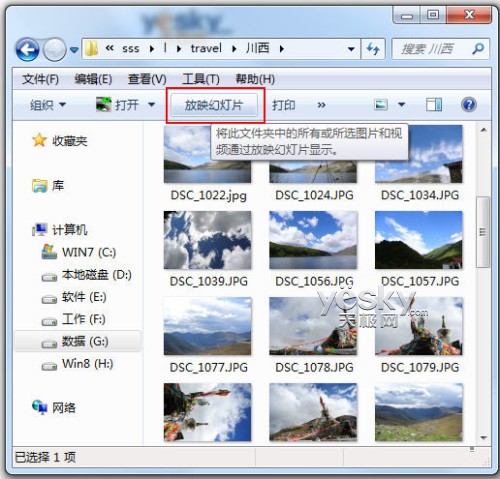 图示:点击Win7资源管理器的“幻灯片放映”按钮
图示:点击Win7资源管理器的“幻灯片放映”按钮
这样,Win7系统就开始全屏滚动播放文件夹里的照片,根本不用频繁按键盘上的翻页键。在Win7全屏幻灯播放图片的过程中,如果我们想要控制幻灯片放映,可以随时用鼠标右键单击画面,右键菜单中包含有控制选项:比如暂停、下一张、后退、随机播放、循环、调整滚动速度等等,只需用鼠标左键选择自己需要的选项,如果想要停止播放,按键盘左上角的Esc键就可以了,非常方便。
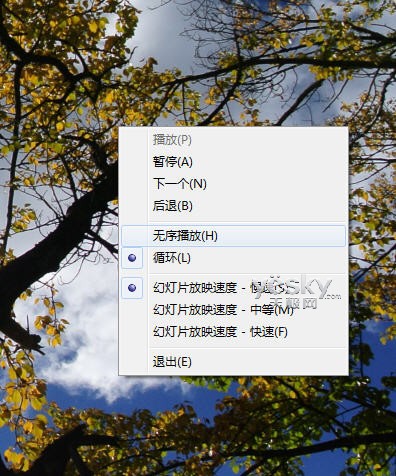 图示:鼠标右键单击Win7幻灯播放画面 弹出播放控制菜单
图示:鼠标右键单击Win7幻灯播放画面 弹出播放控制菜单
Win7系统自带Windows DVD Maker软件可轻松制作和刻录照片视频DVD
如果能进一步把旅途中的照片、视频添加上背景音乐以及相关文字等整合在一起做成有创意的家庭视频,留住美好回忆该多好,不过很多朋友都会担心视频软件用起来很复杂,别急,Win7系统自带了Windows DVD Maker软件,点点鼠标就可以轻松把照片、视频、音乐、文字等元素编辑制作成DVD视频光盘,方便和亲朋好友一起分享。
点击Win7桌面左下方“开始”圆形按钮,在搜索框里输入“DVD”,然后从搜索结果中点击“Windows DVD Maker”。
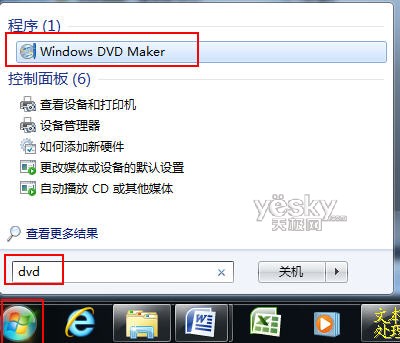 从Win7搜索中找到并启动Windows DVD Maker
从Win7搜索中找到并启动Windows DVD Maker
Windows DVD Maker是一个操作简单的智能的视频光盘软件,可以制作包含视频和数码照片的DVD光盘,软件提供了很多专业外观的菜单、场景选择等,用户操作过程十分简单。点击“添加项目”添加需要刻录到DVD中的照片、视频等素材;导入素材后点击“选项”按钮可以设置DVD视频的一些播放、纵横比、视频格式、刻录速度等等。
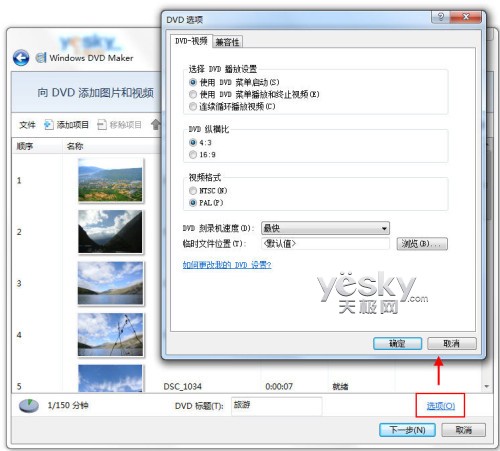 图示:添加素材和选项设置
图示:添加素材和选项设置
添加完照片视频等素材后还可以灵活增加删除、修改顺序。点击“下一步”,我们可以从Windows DVD Maker提供的丰富切换效果中选择自己喜欢的效果。
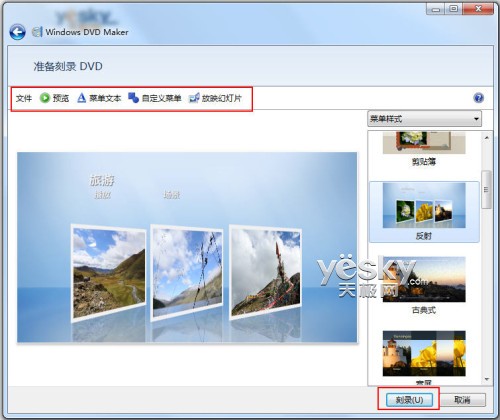 图示:选择切换效果
图示:选择切换效果
点击界面上端的“预览”、“菜单文本”、“自定义菜单”、“放映幻灯片”等,可以方便地预览视频效果、设置菜单文本的字体内容、自定义菜单样式等等。
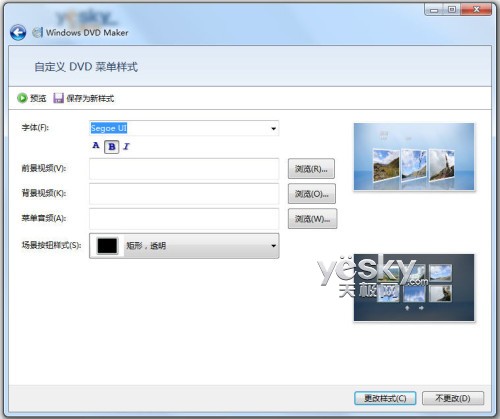 图示:设置菜单样式
图示:设置菜单样式
所有的设置都选择好以后,在刻录光驱中放入空白DVD刻录光盘,点击“刻录”按钮,Win7系统和Windows DVD Maker就开始将我们制作好的视频刻录到DVD光盘中了。这样,一张综合了照片、视频、音乐、文字的DVD盘就这么轻松诞生了!赶紧动手和亲人朋友分享快乐的美好回忆吧!
注:Win7家庭高级版以上版本自带Windows DVD Maker软件,Win7家庭普通版没有这个功能。
 咨 询 客 服
咨 询 客 服